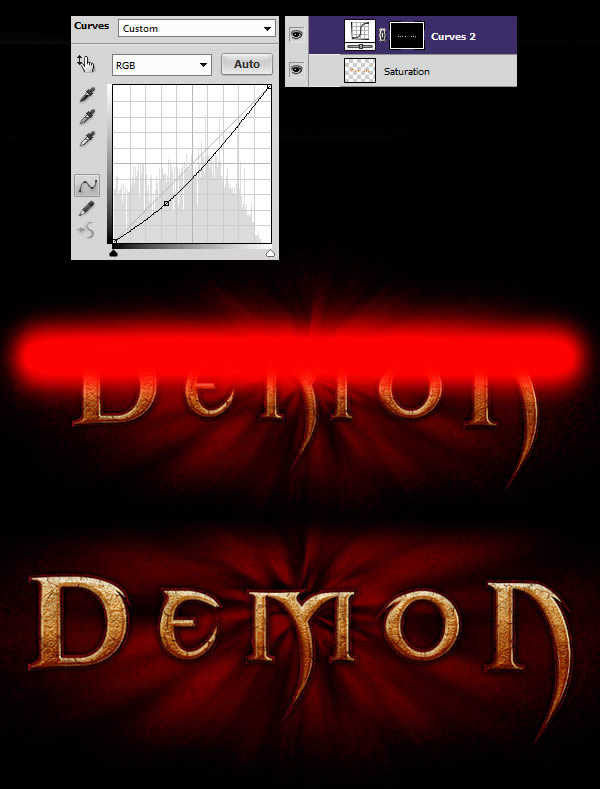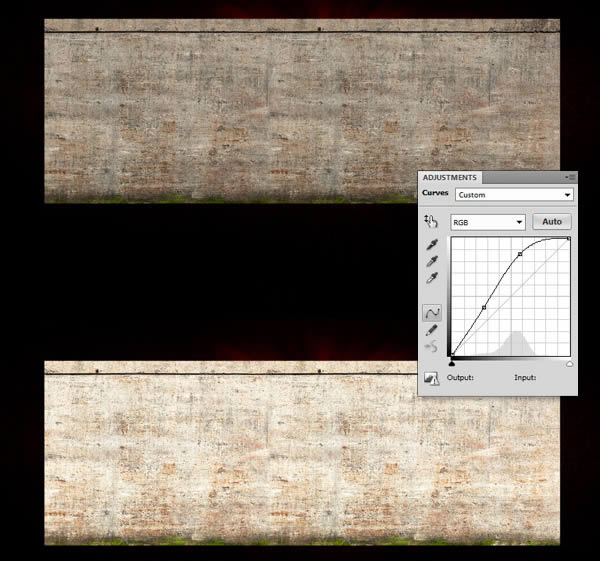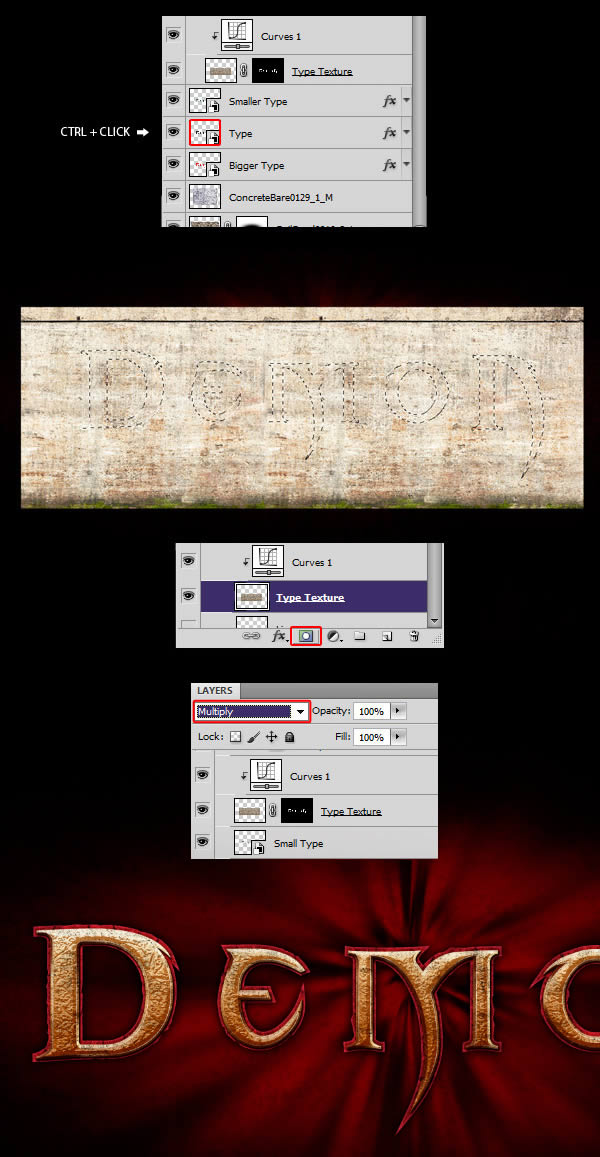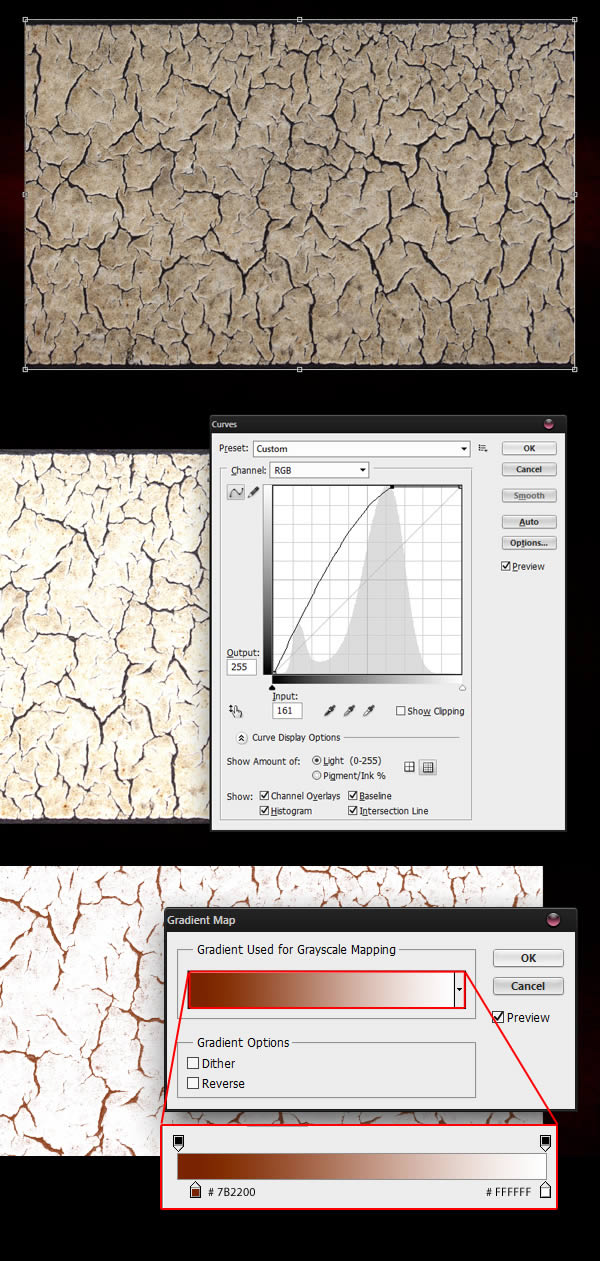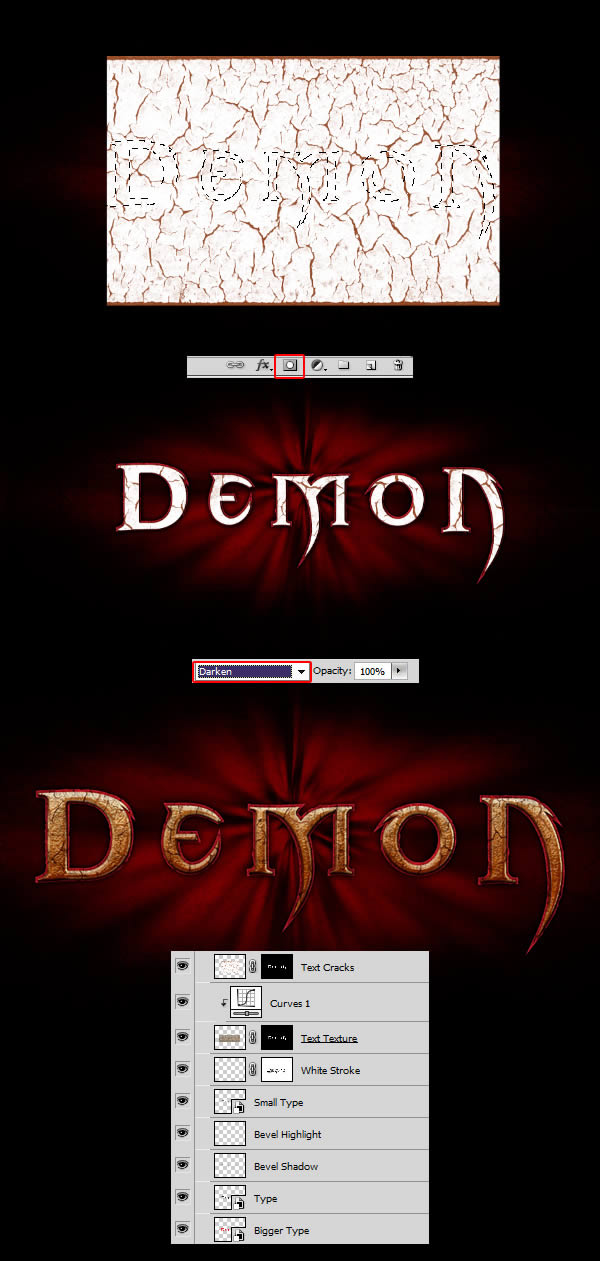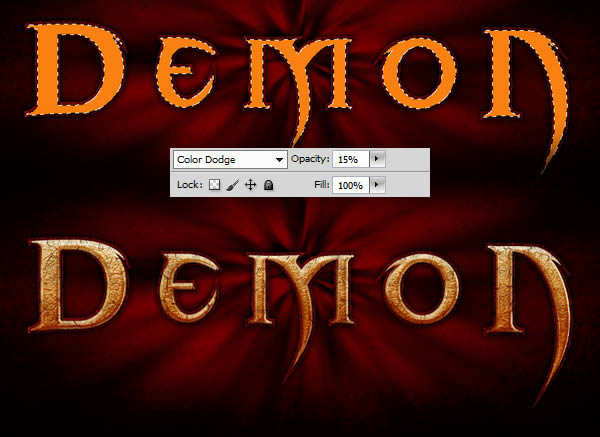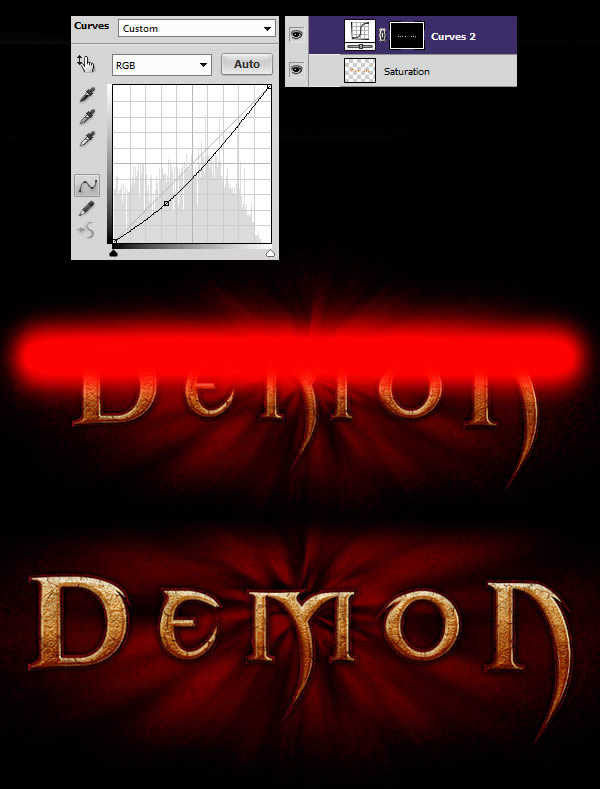пј� дҪңиҖ…жқҘжәҗпјҡдјҳи®ҫзҪ‘SDCзҝ»иҢ„еҢ зҝ»иҜ‘пјҡз—ҙе°ҸеҮё_V2
зј–иҫ‘ж•ҙзҗҶпј�
жӣҙж–°ж—¶й—ҙпј� 2014-06-30
еҪ•е…Ҙпј� й»„еҸ¶йЈһжү¬ пј�
Step 12 вҖ�жӣҙеӨҡзә№зҗҶ
жҲ‘们зҡ„ж–Үжң¬йңҖиҰҒжӣҙеӨҡзҡ„зә№зҗҶж•ҲжһңгҖӮдёӢиҪҪ并жү“ејҖзҙ жқҗConcreteBare0280_24пјҢжҲ‘们йңҖиҰҒеӨҚеҲ¶иҝҷдёӘзә№зҗҶиҰҶзӣ–еңЁжҲ‘们ж–Үжң¬д№ӢдёҠпјҢ然еҗҺи°ғеҮәжӣІзәҝпјҢе°ҶеӣҫзүҮжҸҗдә®гҖ�
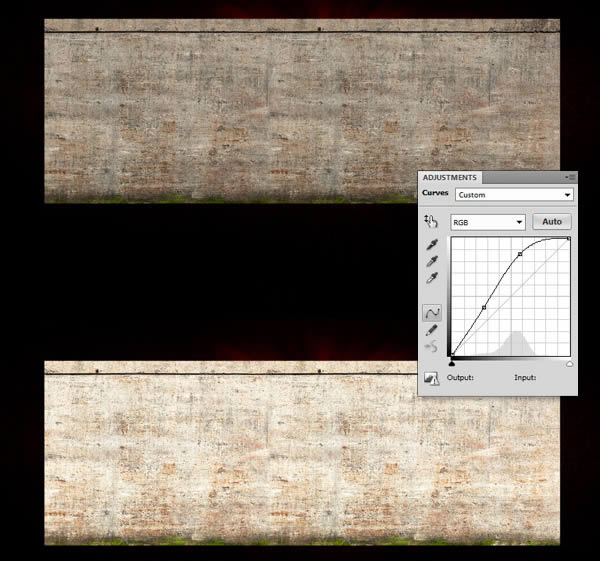
жҢүдҪҸCTRLй”®пјҢзӮ№еҮ»еёёи§„ж–Үжң¬пјҢи°ғеҮәе…¶йҖүеҢәпјҢ并е°Ҷж–°зҙ жқҗиҰҶзӣ–йҖүеҢәпјҢжӣҙж”�еӣҫеұӮж ·ејҸдёәжӯЈзүҮеҸ еә•пјҢиҜ·зЎ®дҝқе®ғеңЁдҪ жүҖжңүж–Үеӯ—ж–Үжң¬д№ӢдёҠгҖ�
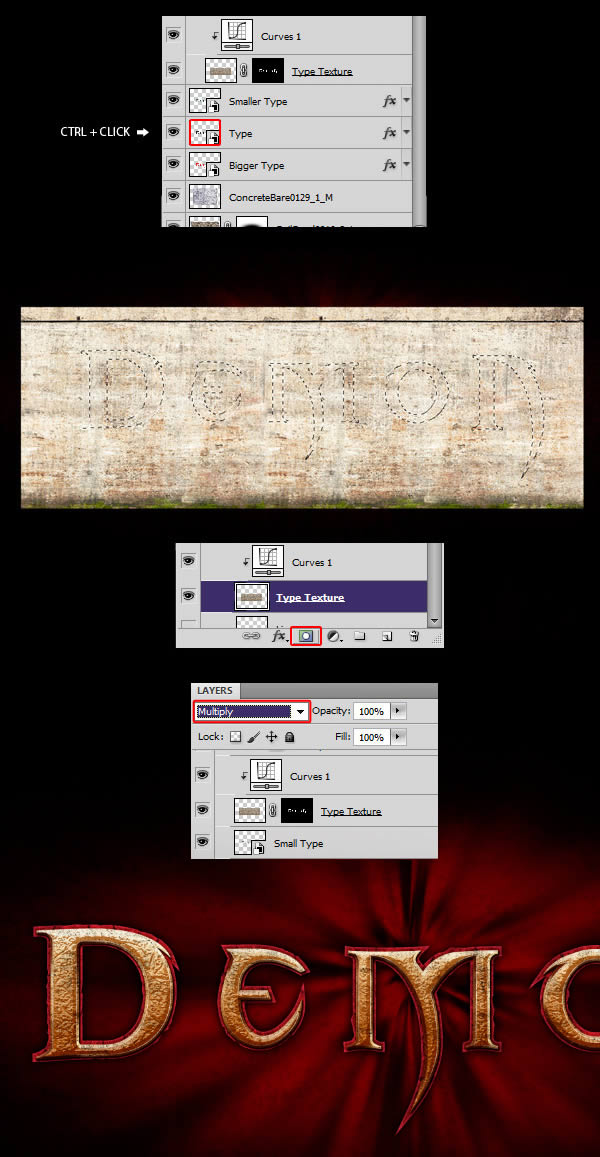
жү“ејҖзҙ жқҗ ConcreteBare0280_2
并移еҠЁиҮіз”»еёғдёӯпјҢжү“ејҖжӣІзәҝи°ғй«ҳдә®еәҰпјҢеҶҚжү§иЎҢжёҗеҸҳпјҢеҰӮдёӢеӣҫжүҖзӨәгҖ�
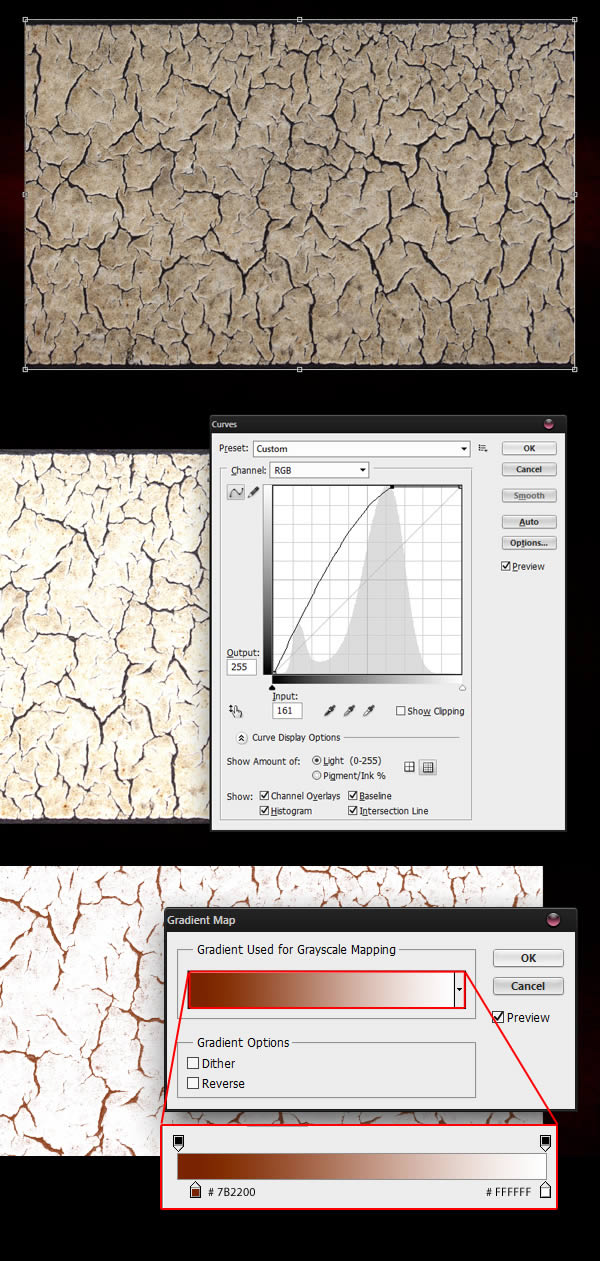
йҮҚж–°еӣһеҲ°еёёи§„ж–Үжң¬еӣҫеұӮпјҢе°Ҷе…¶иҰҶзӣ–зҙ жқҗзә№зҗҶпјҢи®ҫзҪ®еӣҫеұӮжЁЎејҸдёәеҸҳжҡ—гҖ�
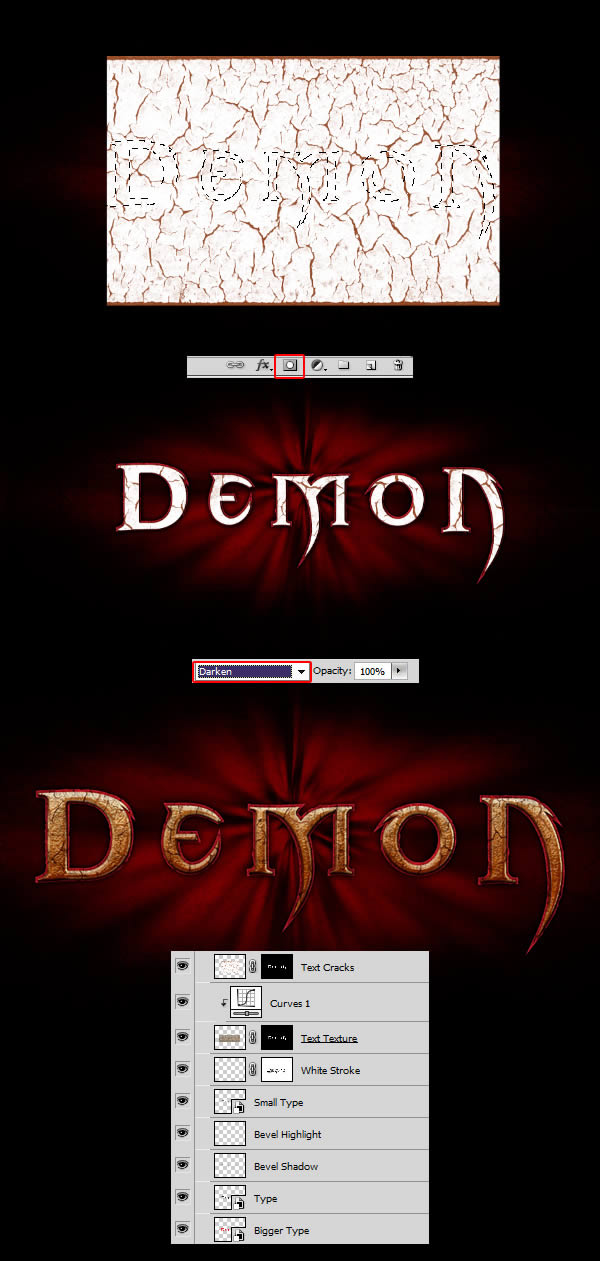
Step 13 вҖ�ж–Үжң¬зҡ„жңҖеҗҺи°ғж•�
еӣ дёәж·»еҠ дәҶеӨ§йҮҸзә№зҗҶзҙ жқҗпјҢжҲ‘们и®ҫзҪ®зҡ„ж–Үжң¬иүІеҪ©жңүзӮ№дёҚеӨҹйҘұе’ҢпјҢиҝҷдёҖжӯҘжҲ‘们йңҖиҰҒи§ЈеҶіиҝҷдёӘй—®йўҳгҖӮеҲӣе»әдёҖдёӘж–°зҡ�еӣҫеұӮпјҢеҶҚйҮҚж–°еӣһеҲ°еёёи§„ж–Үжң¬йҖүеҢәдёӯпјҢ
з”� #F98111еЎ«е……еӣҫеұӮпјҢи®ҫзҪ�еӣҫеұӮж ·ејҸдёәйўңиүІеҮҸж·ЎпјҢдёҚйҖҸжҳҺеәҰйҷҚдҪҺиҮі15%е·ҰеҸігҖ�
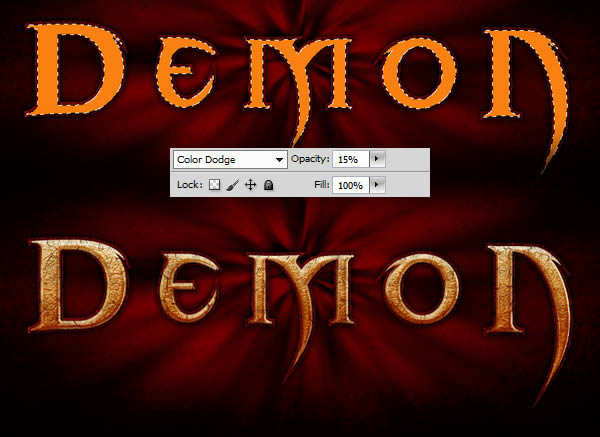
жү“ејҖжӣІзәҝпјҢе°Ҷж–Үжң¬еӣҫеұӮи°ғжҡ—пјҢ并添еҠ и’ҷжқҝпјҢ并ж¶ӮжҠ№ж–Үжң¬йЎ¶йғЁеҢәеҹҹпјҢеӣ дёәжҲ‘们еҸӘеёҢжңӣе°Ҷеӯ—жҜҚзҡ„еә•йғЁеҸҳжҡ—гҖ�